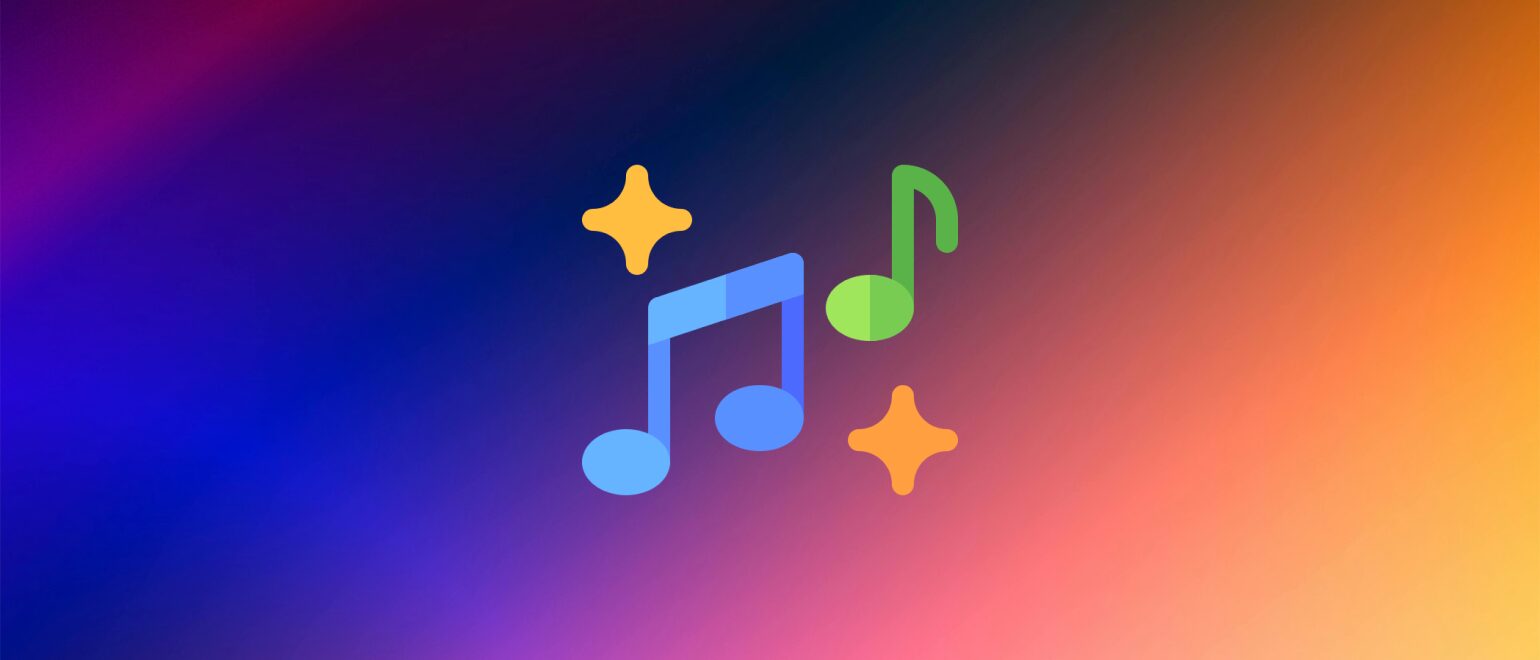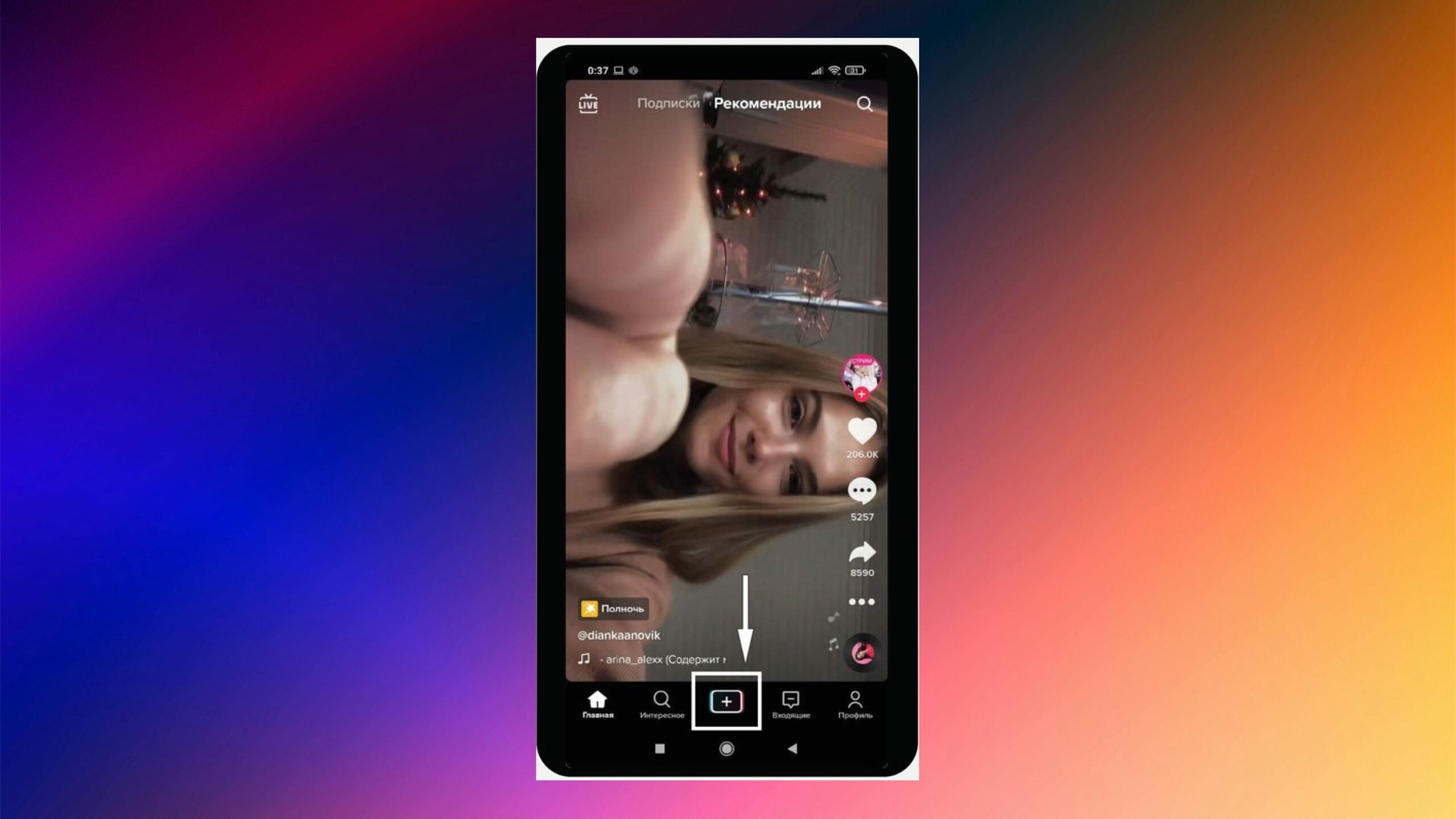Содержание
В TikTok развивают свои блоги не только через видеоклипы, но и через музыку. Популярные блогеры часто загружают авторские аудиозаписи, чтобы поделиться ими с другими пользователями.
Если вы хотите добавить аудио в аккаунт или для записи видеоклипов, в статье вы узнаете, как это сделать.
Как добавить в ТикТок музыку через загрузку клипа
Первый способ, который поможет вам добавить собственную мелодию на платформу это публикация видеоклипа.
Следуйте шагам ниже:
- Зайдите в приложение и авторизуйтесь в аккаунте.
- Дальше тапните на нижней панели по плюсику. Система переведет вас в раздел создания нового ролика.
- Загрузите видео из галереи или снимите свежее. Подождите, пока видео прогрузится, если добавляли его со смартфона.
- Затем обрежьте его, если это нужно, и перейдите в следующий раздел через кнопку Далее.
- Здесь можно не только обрабатывать видеоклип, но и добавлять к нему аудио. Тапните по надписи Музыка на нижней части экрана.
- Приложение откроет список с мелодиями на платформе. Вы можете выбрать ее здесь или перейти в пункт Избранное в ТикТоке. Для этого тапните по соответствующей надписи в правом верхнем углу экрана.
- Приложение покажет аудиозаписи с вашего смартфона в списке, которые подходят под правила сообщества. Выберите нужный вариант.
- Теперь мелодия появится в разделе Моя музыка, и вы сможете ее добавлять к видео уже без загрузки.
В интерфейсе приложения найти раздел с музыкой, которую вы загрузили, нельзя. Просматривать файлы придется только во время публикации видео.
Как загрузить музыку в Тик Ток через сервисы
Если предыдущий вариант вас не устраивает, песни в TikTok можно добавлять через сервисы вроде Distrokid и Amuse.
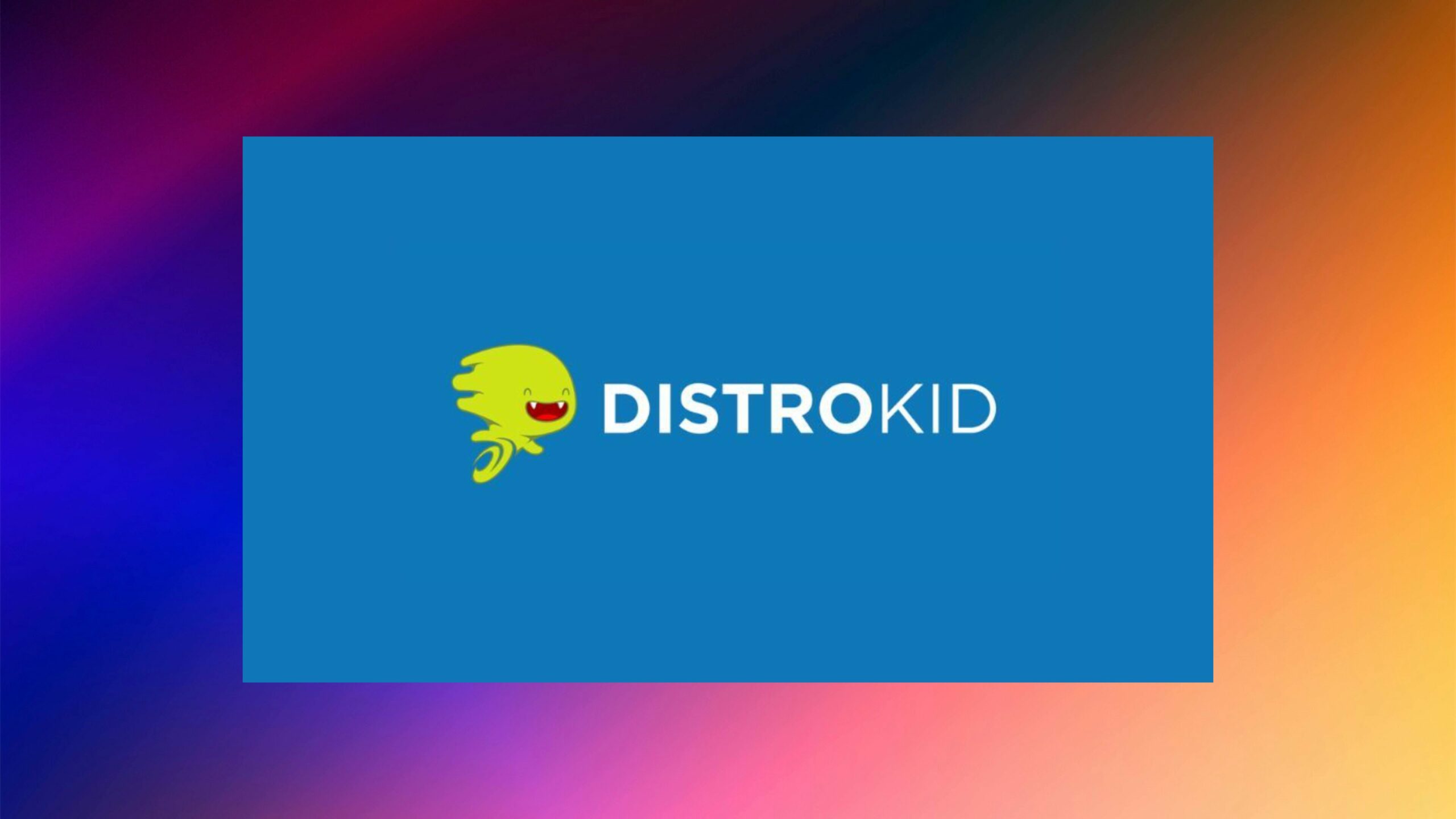
Скачайте приложение на выбор и установите его. После этого вы сможете выгрузить аудио в него, и на следующий день файл появится в TikTok, а также Spotify, iTunes, GooglePlay.
В таких утилитах обычно указывается куда происходит загрузка. Просмотрите информацию, потому что публикация на конкретных ресурсах вам может быть не нужна.
Как добавлять музыку в Тик Ток с помощью сторонних приложений
Если вы умеете пользоваться приложениями для редактирования аудио и видео файлов, используйте утилиту Inshot. Через нее вы сможете добавить песню в ТикТок.
Следуйте инструкции ниже, чтобы ваша музыка появилась на платформе:
- Загрузите приложение и зайдите в него после установки.
- Выберите пункт Видео в меню и создайте новый проект. Добавьте видеоклип, который после зальете в Тик Ток.
- На панели внизу найдите надпись Музыка и тапните по ней.
- Откроется окно, в котором нужно выбрать песню со смартфона. Перейдите в другие папки через пункт Открывать, если не нашли нужный файл в открытом разделе.
- Выключите оригинальный звук ролика и сохраните файл.
Если вы поменяли формат видео в настройках, придется просмотреть рекламу, чтобы убрать водяный знак приложения. В противном случае иконка останется на ролике, а это выглядит неэстетично. Формат можно оставить исходным, тогда водяный знак исчезнет автоматически.
Как добавить музыку в отдельную вкладку в ТикТоке
Многие пользователи хотят добавлять свои аудио в отдельное окно в аккаунте, но сделать это сложно. Опция доступна на платформе в тестовом режиме для блогеров и артистов, которых отбирает модерация приложения.
Чтобы попасть под требования модераторов, нужно, чтобы ваш аккаунт был верифицированным. Для этого:
- Наберите аудиторию в 1 миллион и больше.
- Наберите миллионную аудиторию в других социальных сетях, где вы любите проводить время. В ТикТоке лучше указать на него ссылку.
- Создайте страницу о себе на Википедии или попросите это сделать экспертов.
- Старайтесь попадать в сюжеты СМИ. Вы должны фигурировать в СМИ не менее 10 раз, 5 из которых известные медиа-ресурсы.
- Создайте не менее 5 ресурсов в других социальных сетях и наберите на одном из них аудиторию от 200 тысяч человек.
Если вы будете соответствовать трем пунктам из списка, ваш аккаунт пройдет верификацию в ТикТоке и рядом с вашим именем появится галочка.
После этого уже можно попробовать запросить доступ к отдельной вкладке в профиле ТикТока. Обычно система сама вводит эту функцию, поэтому дополнительные действия от вас не понадобятся.